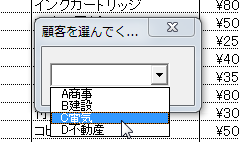Excel VBA���[�b�^�C�ɂ킩��1���Z�~�i�[�́AExcel VBA���发�̃x�X�g�Z���[�i���j�wExcel VBA�̃v���O���~���O�̃c�{�ƃR�c���[�b�^�C�ɂ킩��{![]() �x�i�G�a�V�X�e���j������
���R�G�����u�t�߂�Excel
VBA��1���Z�~�i�[�ł��B�������e�L�X�g�ɁA���Җ{�l���₳�������J�ɉ���B�V���v���Ŏ��H�I�ȃA�v���P�[�V�������v���O���~���O���Ȃ���Excel
VBA���y�����w�ׂ܂��B
�x�i�G�a�V�X�e���j������
���R�G�����u�t�߂�Excel
VBA��1���Z�~�i�[�ł��B�������e�L�X�g�ɁA���Җ{�l���₳�������J�ɉ���B�V���v���Ŏ��H�I�ȃA�v���P�[�V�������v���O���~���O���Ȃ���Excel
VBA���y�����w�ׂ܂��B

��Amazon��Excel���̃f�C���[�����L���O��1�ʊl��
�@2012�N �R���s���[�^���㔼�������L���O�ő���7�ʁiExcel����2�ʁj
�@2009�N �R���s���[�^���N�ԃ����L���O�ő���6�ʁiExcel����1�ʁj
�X�e�b�v�A�b�v�R�[�X�̏ڍׂƓ���
�ڎw���A�E�E���S�ҁI�ȕ��ɃI�X�X��
�u�X�e�b�v�A�b�v�R�[�X�v�́AExcel VBA�i�ȉ��AVBA�j���S�҂���A����Ȃ�X�e�b�v�A�b�v��ڎw���������̃R�[�X�ł��B����u�����������߂̑O��ƂȂ�VBA�̒m���Ƃ��ẮASub�v���V�[�W���A�I�u�W�F�N�g��v���p�e�B��\�b�h�AIf�X�e�[�g�����g�AFor�cNext�X�e�[�g�����g�A�ϐ��AVBA���ł���AVBA�̊�{���قڏK�����Ă�������Ώ��ƂȂ�܂��i�r�M�i�[�R�[�X�C�������j�B
�{�R�[�X���r�M�i�[�R�[�X�Ɠ������A��u�җl1���ɂ�1��p�\�R����p���āA���ۂ�VBA�𑀍삵�Ȃ���w���n���Y�I���`���ł��B��u�҂ɂ�1�������A���ۂɂ������̎������VBA�̃v���O���~���O���s���A�u�̔��Ǘ��v�Ƃ������H�I�ȃA�v���P�[�V�����i�}�N���j���쐬���Ă��������܂��B�v���O������1�s��������A���s�����ē�����m�F����B�����āA�Ӗ��𗝉�����\�\�X�e�b�v�E�o�C�E�X�e�b�v�`���ŁA�u�̔��Ǘ��v���[��������ۂɍ��グ�Ă��������܂��B

���H�͂�g�ɂ��āA�����i�����I
�{�R�[�X�ō쐬����u�̔��Ǘ��v�́A�̔��f�[�^���琿�����������쐬����}�N���ł���A�d���̃V�[���ɂ��߂����̂ƂȂ��Ă��܂��B����Ȃ�K�͂̃}�N�����[�������i�K�I�ɍ��グ�Ă������ŁA���[�N�V�[�g�̑����ϐ��̂�荂�x�Ȏg�����Ȃǂ��w��ł��������܂��BVBA�̃v���O���~���O�ł́A�I�u�W�F�N�g/�v���p�e�B/���\�b�h�ƂƂ��ɁAIf�X�e�[�g�����g�Ȃǂ̏�������AFor�cNext�X�e�[�g�����g�Ȃǂ̌J��Ԃ��A�����ĕϐ��������ɓK�ɑg�ݍ��킹���邩���J�M�ƂȂ�܂����A�����P�[�X�X�^�f�B��̌����Ă��������܂��B
���킹�āA�t�H�[�����w�т܂��B�t�H�[���Ƃ́A���[�N�V�[�g�Ƃ͕ʂƂȂ鏬���ȃE�B���h�E��ɁA�{�^����h���b�v�_�E���Ȃǂ̕��i���݂���ꂽ���̂ł��B�t�H�[���͎g�����Ȃ���悤�ɂȂ�ƁA���C���^���N�e�B�u�ȑ��삪�\�ƂȂ邽�߁A���Ƀj�[�Y�̍����@�\�ł��B�{�R�[�X�ł́A���̊�b��g�ɂ��Ă��������܂��B
���{�R�[�X�ō쐬����t�H�[���B�h���b�v�_�E���őI�ׂ�
������f�o�b�O�@�\�����グ�܂��BVBA�Ńv���O�����������Ă���ƁA�G���[�͕\������Ȃ����̂́A�����̈Ӑ}�ʂ�ɓ����Ȃ��P�[�X�ɑ��X�������܂��B����͋L�q�����v���O�����̏����菇�ɉ��炩�̌�肪���邩��ł��B���̌������Ď�菜����Ƃ́A�������S�҂ɂ͎���̋��ł��B�������AVBE�ɂ͌��̔��������͂Ɏx�����Ă����f�o�b�O�@�\�����ڂ���Ă��܂��B���̋@�\�́A�g���邩�ǂ����ŁA�ړI�̃}�N���̊����ɗv���鎞�Ԃ�2�`3�{�͈���Ă����قǁA���ɕ֗��ȋ@�\�ł��B���ɁA��蕡�G�ŋK�͂̑傫�ȃ}�N���i�����d���Ŏg����}�N���j�ɂȂ�قǁA���̈З͂����܂��B�{�R�[�X�ł́AVBE�̃f�o�b�O�@�\�̊�{�I�Ȏg�������A�P�[�X�X�^�f�B��ʂ��Đg�ɂ��Ă��������܂��B
���f�o�b�O�@�\�̎g�����̗�
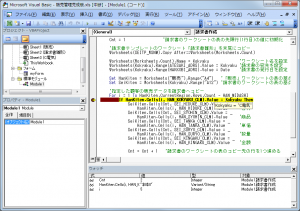
���̂悤�ɃX�e�b�v�A�b�v�R�[�X�́A�������̎d����VBA����������悤�ɂȂ邽�߂́A���H�I�ȗ͂������ł����u���ƂȂ��Ă��܂��B
�{�R�[�X�ō쐬����A�v���P�[�V�����u�̔��Ǘ��v
�u�̔��Ǘ��v�i�����ۂ�xlsm�t�@�C��������������_�E�����[�h�ł��܂��B�j
�������͐��`�Ƃ��āA�u���������`�v���[�N�V�[�g�����炩���ߗp�ӂ��Ă���܂��B
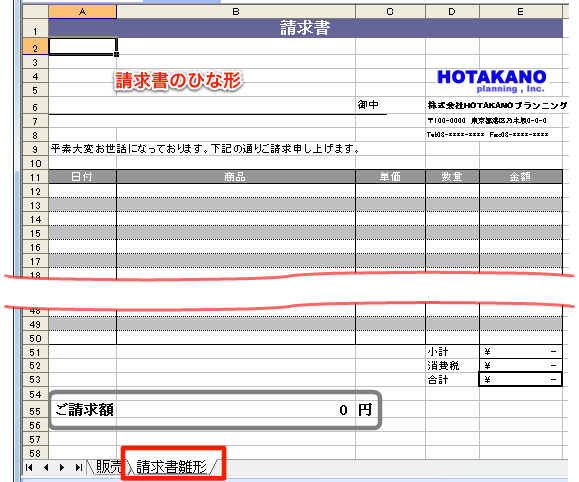
�u�̔��v���[�N�V�[�g�ɂ́A�̔��f�[�^�����n��ŕ���ł��܂��B
�m�������쐬�n�{�^�����N���b�N����Ɓ\�\
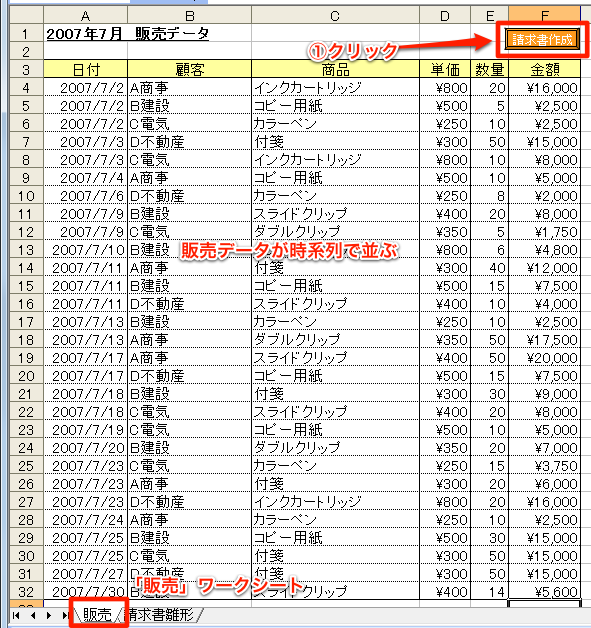
�t�H�[�����\������܂��B�h���b�v�_�E������A���������쐬�������ڋq����I�ԂƁ\�\
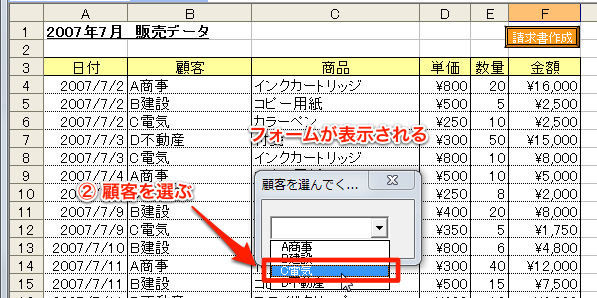
���̌ڋq�̐������������쐬����܂��B��̓I�ɍs���Ă��鏈���́A�܂��́u���������`�v���[�N�V�[�g���R�s�[���āA���O�����̌ڋq���ɐݒ肵�܂��B�����ɁA�������̕\�̕����ɁA���̌ڋq�̔̔��f�[�^���u�̔��v���[�N�V�[�g���璊�o���ē]�L���܂��B�����B6�Z���̈������ɂ��̌ڋq���AE2�Z���ɓ��t����͂��܂��B
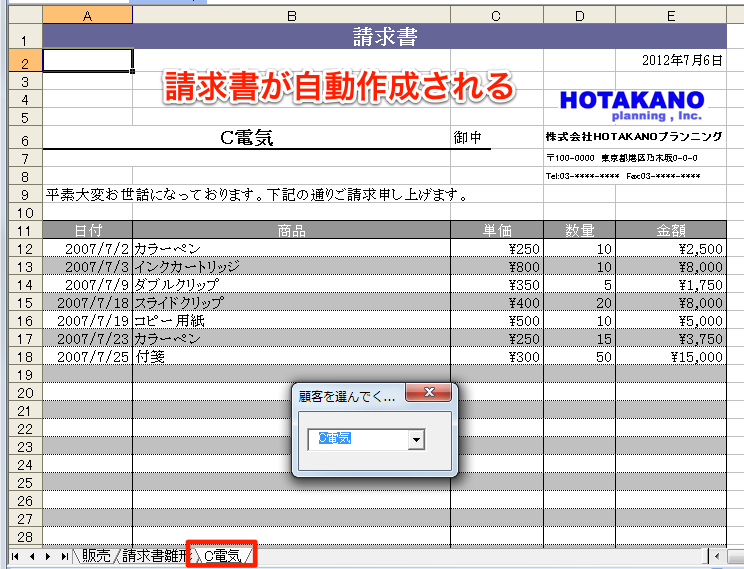
�J���L������&�w�K���e
��10:00�`11:00
- ���[�N�V�[�g�𑀍삷��Worksheets�R���N�V�����̎g�������w�т܂��B
- �u���������`�v���[�N�V�[�g���R�s�[����@�\���쐬���܂��B���̒��ŁA���\�b�h�̈����̎g�������w�т܂��B
- �܂��͑ΏۂƂ���ڋq���Œ肵����ԂŁA�R�s�[�������[�N�V�[�g�������̌ڋq���ɕύX����@�\��lj����܂��B
- ���[�N�V�[�g����ɍŌ���ɃR�s�[������悤�v���O������ύX���܂��B
��11:00�`12:00
- ���������ΏۂƂ���ڋq���Œ肵����ԂŁAB6�Z�����������ɂ��̌ڋq�����������@�\�AE2�Z�������t���������@�\��lj����܂��B
- �������̕\�̕����ɁA���̌ڋq�̔̔��f�[�^���u�̔��v���[�N�V�[�g���璊�o���ē]�L����@�\��lj����܂��B���̒��ŁA�ϐ��̂�荂�x�Ȏg�������w�т܂��B
��12:00�`13:00�@�����x��
��13:00�`14:00
- �쐬�����v���O�������Ӑ}�ʂ蓮���Ȃ��P�[�X�i�_���G���[�j�ɂ��āA��Ȍ����ƑΏ����@�̊T�����w�т܂��B���̋�̍�Ƃ��āAVBE���f�o�b�O�@�\�̊T�v�ƃ����b�g���w�т܂��B
- �ߑO���ɍ쐬�����v���O������p���āAVBE���f�o�b�O�@�\�̎g�������w�т܂��B��̓I�ɂ́A�v���O�����������̗����ǂ����@�A�����̓r�����ϐ���v���p�e�B�̒l���m�F������@��̌����܂��B
��14:00�`15:00
- �ΏۂƂ���ڋq���Œ肷��̂ł͂Ȃ��A�I�ׂ�悤�v���O������ύX���܂��B
- �t�H�[���̊�b�Ƃ��āA�܂���VBE���GUI�c�[�����g���A�t�H�[�����쐬������@���w�т܂��B��̓I�ɂ́A�t�H�[���̕��i��lj����A������f�U�C����ύX����菇�ɂȂ�܂��B
- �쐬�����t�H�[�������[�N�V�[�g��ɕ\��������@���w�т܂��B
��15:00�`16:00
- �t�H�[���̗��K�Ƃ��āA�R�}���h�{�^�����N���b�N�����烁�b�Z�[�W�{�b�N�X��\������v���O�����������ē������܂��B���̂Ȃ��ŁA�C�x���g�v���V�[�W�����w�т܂��B
- �t�H�[�����h���b�v�_�E����݂��A�I������ݒ�������@���w�т܂��B����ɁA�I�I�������擾������@���w�т܂��B���̗��K�Ƃ��āA�h���b�v�_�E���őI�I���������b�Z�[�W�{�b�N�X�ɕ\������v���O�����������ē������܂��B
- �u�̔��Ǘ��v�ɖ߂�A�t�H�[�����h���b�v�_�E������ڋq����I�сA���̌ڋq�̐��������쐬����@�\���쐬���܂��B
��16:00�`17:00
- �h���b�v�_�E�����I�����I�ɐݒ�������@���w�т܂��B����Ƀt�H�[�����������āA������[�߂܂��B
- �\���ŏI�s�������Ŏ擾�ł���悤�@�\��lj��E�ύX���܂��B
- Cells�ɂ�鑊�ΎQ�������p���A���[�N�V�[�g��ł����C�A�E�g�ύX�ɗe�ՂɑΉ��ł�����@���w�т܂��B
�i�����̓��e�͐i���ɂ���Ă͊�������ꍇ���������܂��B�������肢�܂��j
�ۂP�������āA���ꂾ���̃J���L���������w�K���e�����Ȃ��A�t�H�[���������A�f�o�b�O�@�\����g���A�d���Ŏg����悤�Ȏ��H�I�ȃA�v���P�[�V�����i�}�N���j��VBA�ō���͂��g�ɂ��ł��傤�B�ǂ������C�y�ɂ���u���������I�I�@�����āA��u������[���ɂ��T�|�[�g�T�[�r�X�t���B�^��_��������A���Ƃ��炢�ł����q�˂��������܂��B
�������@��u����19,500�~���B�J�Ó����E�ꏊ����сA���\�����݂��������@������
�r�M�i�[�R�[�X�̏ڍׂ�������